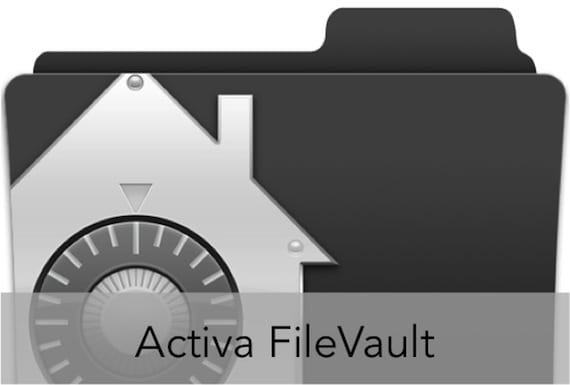
Если вчера вы могли прочитать два поста, которые мы посвятили управлению паролями в Safari, а также установке пароля в прошивке вашего компьютера, сегодня мы собираемся объяснить, как активировать FileVault на вашем Mac.
Защита FileVault заключается в выполнении шифрования всех данных на жестком диске с помощью инструмента, предоставляемого самой OSX.
Если вы хотите быть уверены, что ваши данные на вашем Mac в безопасности, Apple предоставила простой способ сделать это. Вы создали инструмент FileVault к которому мы можем получить доступ через системные настройки и с помощью которого мы можем зашифровать жесткий диск. Чтобы настроить FileVault, просто откройте Системные настройки, Нажмите на Безопасность и конфиденциальность и следуйте инструкциям, указанным на экране.
В окне, которое появляется в разделе Безопасность и конфиденциальность, мы должны нажмите на верхнюю вкладку FileVault. Оказавшись внутри этой вкладки, нам нужно будет нажать на замок в нижнем левом углу, чтобы иметь возможность разблокировать инструмент, используя пароль администратора.
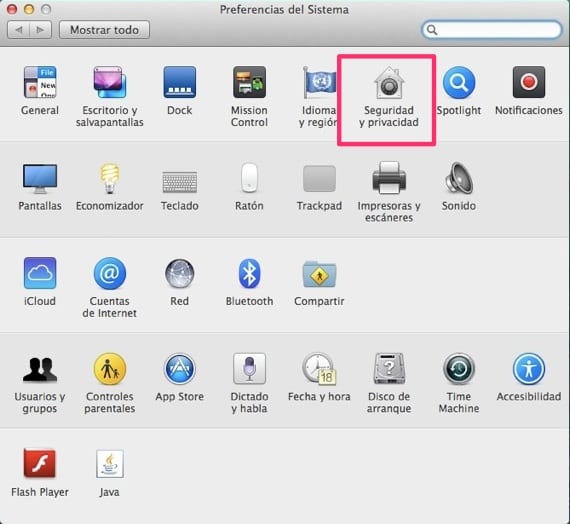
После того, как вкладка FileVault разблокирована, мы нажимаем кнопку «Активировать FileVault ...» в верхней части панели. Автоматически нам отображается экран, на котором мы получаем информацию о ключ восстановления который будет служить мерой безопасности на случай, если вы забудете пароль, который вы указали позже, потому что в противном случае вы потеряете все данные на диске.
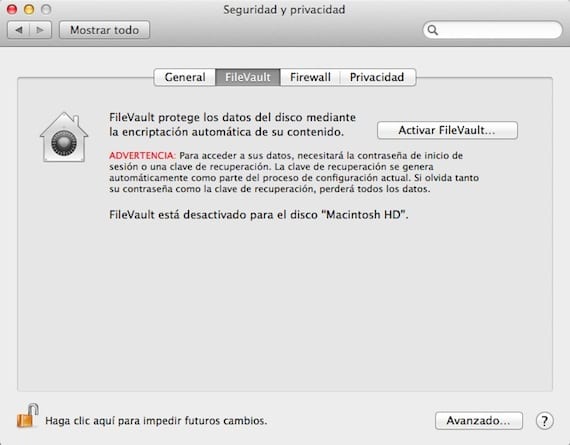
Когда мы продолжим, появится новое окно с просьбой сказать, хотим ли мы, чтобы Apple сохранила этот ключ восстановления. Таким образом, в случае, если мы забудем пароль, а также этот ключ восстановления, позвонив в техническую службу Apple, они смогут войти в систему и восстановить ее. Следует отметить, что этот ключ шифрования хранится в полностью зашифрованном виде на серверах Apple.
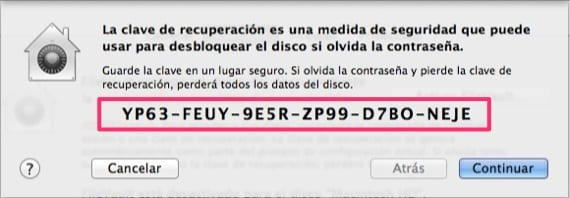
Если мы укажем, что хотим, чтобы ключ восстановления был сохранен в Apple, система задаст нам три вопроса безопасности, как это делается при восстановлении Apple ID.
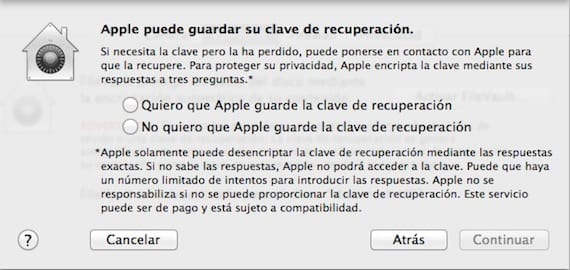
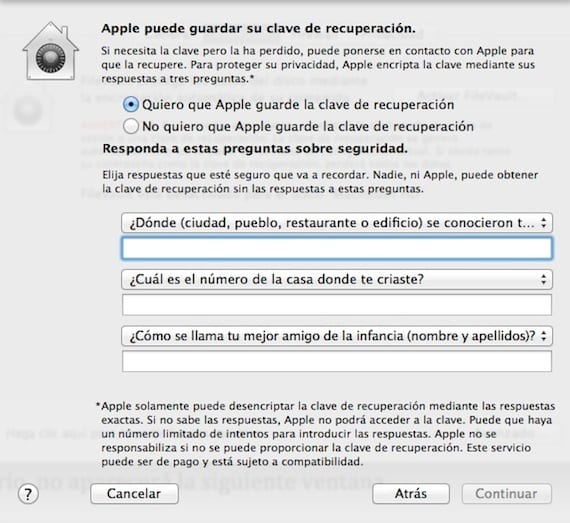
Следует отметить, что если у нас есть более одной учетной записи пользователя, он попросит нас на промежуточных этапах выбрать, какой пользователь будет выполнять шифрование.
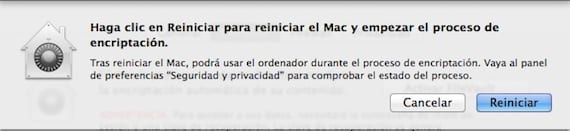
После выполнения всех шагов и ответа на три вопроса система просит нас перезагрузить компьютер, чтобы начать шифрование диска.
Больше информации - Как узнать, использует ли ваш Mac FileVault из командной строки
Пожалуйста, помогите мне. У меня новый Retina-дисплей MacBook Pro, и процесс шифрования был приостановлен на 2 дня. Я попытался отключить FileValt, но когда я это сделал, у меня появилось окно, в котором говорится: FileVault шифрует данные на вашем диске. Вопрос: есть ли способ разблокировки? До каких пор мне придется ждать якобы завершения шифрования моих данных ???
Я надеюсь, что кто-то может мне помочь. Спасибо!